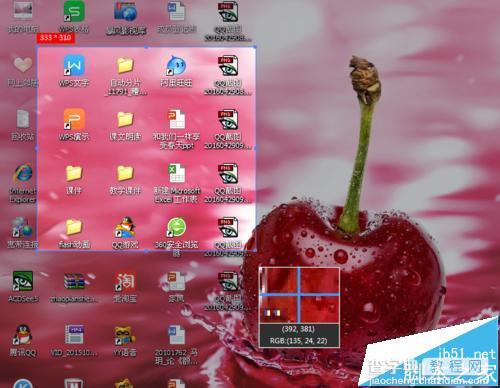ppt幻灯片屏幕截图的图片怎么导入?
发布时间:2016-12-23 来源:查字典编辑
摘要:有时候我们需要在ppt中插入屏幕截图,那么该怎么实现这一目的呢,今天就一起来看看吧1、打开需要插入屏幕有截图的ppt备用2、在打开的ppt上...
有时候我们需要在ppt中插入屏幕截图,那么该怎么实现这一目的呢,今天就一起来看看吧
1、打开需要插入屏幕有截图的ppt备用

2、在打开的ppt上方找到“插入”并单击
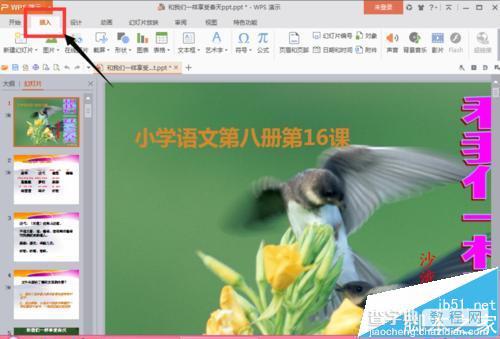
3、点击插入之后,在新出现的子菜单中找到“截屏”并点击
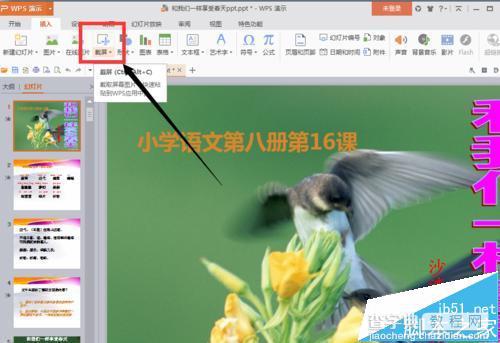
4、点击截屏之后,在其下拉菜单中点击选择“屏幕截图”
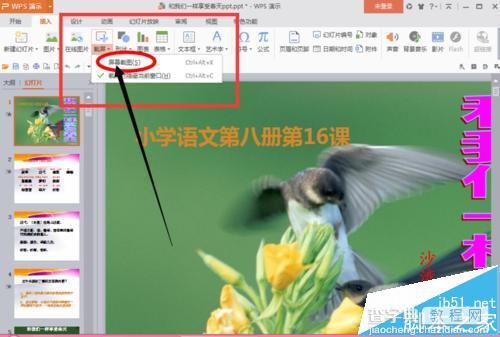
5、点击之后拉动鼠标截图,然后点击最下面那个小对勾就会在ppt中插入当前的屏幕截图
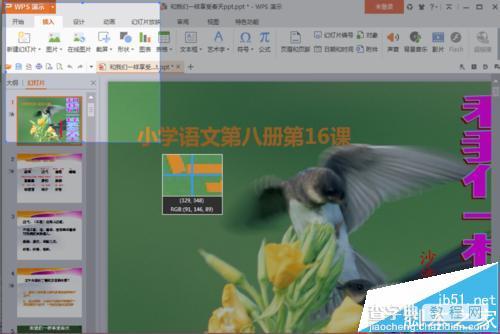
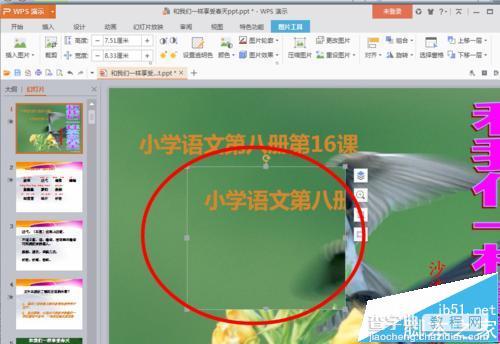
6、也可以在第四步这里点击选择“截屏是隐藏当前窗口”
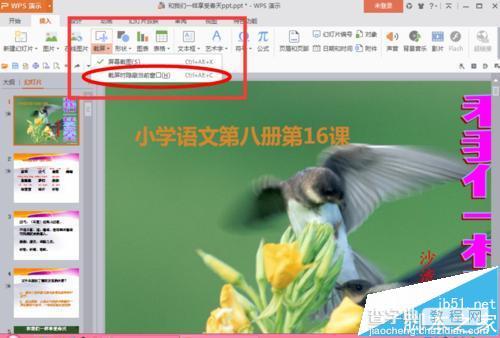
7、点击之后就会隐藏当前ppt的窗口,然后拉动鼠标完成截图,点击下面的小对勾即可完成截图